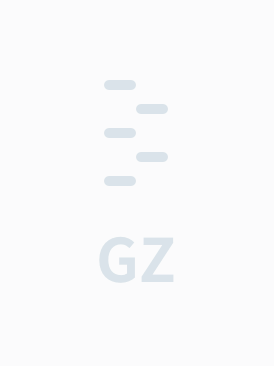node-v12.18.2.tar.gz
需积分: 0 60 浏览量
更新于2020-07-17
收藏 49.99MB GZ 举报
《Node.js v12.18.2在CentOS7服务器上的安装与配置》
Node.js,一个基于Chrome V8引擎的JavaScript运行环境,是现代Web开发中的关键组件,尤其对于构建高性能的网络应用和实时应用程序。Node.js v12.18.2是其稳定版本之一,适用于CentOS7服务器的前端项目部署。本文将详细介绍如何在CentOS7服务器上下载、安装和配置Node.js v12.18.2。
一、下载与上传
1. 你需要从Node.js官方网站获取"node-v12.18.2.tar.gz"的压缩包文件。这个压缩包包含了Node.js的源代码,适用于Linux系统。
2. 使用FTP或者SCP等工具,将"node-v12.18.2.tar.gz"上传到你的CentOS7服务器。通常,你可以将其放在/home目录下或者自定义的存放软件的目录。
二、解压与编译
1. 登录到你的服务器,使用`cd`命令导航到文件所在目录。
2. 使用`tar -zxvf node-v12.18.2.tar.gz`命令解压文件。这将创建一个名为"node-v12.18.2"的目录,包含所有源代码。
3. 进入解压后的目录:`cd node-v12.18.2`。
4. 在当前目录下,执行`./configure`来配置编译选项,以适应你的服务器环境。
5. 接着,使用`make`命令进行编译,这可能需要一些时间。
6. 编译完成后,运行`make install`来安装Node.js到系统的默认路径(通常是/usr/local/)。
三、设置环境变量
为了让系统识别安装的Node.js,你需要更新环境变量。打开或创建`.bashrc`或`.bash_profile`文件(根据你的Shell类型):
```
vi ~/.bashrc 或 vi ~/.bash_profile
```
在文件末尾添加以下行:
```
export PATH=$PATH:/usr/local/bin
```
保存并关闭文件,然后运行`source ~/.bashrc`或`source ~/.bash_profile`使更改生效。
四、验证安装
现在,你可以通过运行`node -v`和`npm -v`命令来检查Node.js和npm(Node包管理器)的版本,以确保它们已经正确安装。
五、使用npm
npm是Node.js的包管理器,用于安装、管理和共享依赖项。你可以使用`npm install <package-name>`命令来安装所需的前端或后端库。例如,安装Express框架:
```
npm install express
```
总结,Node.js v12.18.2在CentOS7服务器上的安装是一个关键步骤,它为开发和部署高效能的JavaScript应用提供了基础。遵循上述步骤,你可以顺利地完成安装过程,并利用Node.js和npm的强大功能进行项目开发。记得保持Node.js的更新,以获取最新的安全补丁和功能改进。
暗余
- 粉丝: 3w+
- 资源: 1
最新资源
- Java-美妆神域_3rm1m18i_221-wx.zip
- springboot高考志愿智能推荐系统 LW PPT.zip
- web学校课程管理系统(编号:07471106).zip
- SpringBoot的校园服务系统(编号:61189239).zip
- 百货中心管理系统(编号:745621100)(1).zip
- 毕业生就业推荐系统(编号:0225912).zip
- game_patch_1.29.13.13020.pak
- 毕业生追踪系统(编号:13356163).zip
- 宾馆客房管理系统设计与实现(编号:70764218).zip
- 餐品美食论坛(编号:3118587).zip
- 仓库管理系统(编号:6809848).zip
- 大学生就业系统.zip
- 宠物管理系统.zip
- 大学生心理咨询平台(编号:40361285).zip
- 大学生校园线上招聘系统(编号:0926903)(1).zip
- 大学生就业信息管理系统_xb8ce10b_229-wx.zip